如何將現有的硬碟分割但又不想重灌系統呢?EASEUS Partition Master是一款免費軟體可以輕易幫助完成分割一顆硬碟成兩個或以上的磁區,也可合併兩個磁區成一個,還有格式化成NTFS或FAT32的磁區。(NTFS可以用長檔名,FAT32就不能用長檔名)
1)下載軟體:按這裏。
2)到此看「如何調整分割區空間,合併成較大的硬碟分割區? 」。
3)如何把一個分割區分成兩個。
如果你的電腦硬碟只有一顆一個分割區,即只有C槽,沒有D槽作為儲存資料庫,可以用EASEUS從現有的C槽分出一個D槽。(注意:若你的電腦原廠出來就只有一個硬碟,又有附贈還原系統的功能,那麼分割後就不能再用原廠的還原系統功能來還原系統,因為會還原整個硬碟,會把新分出來的D槽也覆蓋。)
3-1)如何在不動到原有的系統及資料下,把一個C槽分割出一個D槽?下載安裝好後,開啟EASEUS就看硬碟分割只有一個C槽,如下圖示:

紫色框為整顆硬碟範圍,左邊黃色部份是已經使用到或有資料的部份,能分割出來成為D槽的大小只剩右邊白色部份。因此,執行分割時不要動到黃色部份。
3-2)在紫色範圍內按滑鼠右鍵,選取Resize/Move:

3-3)跳出視窗,移動最右邊的小箭頭來分割出D槽大小;
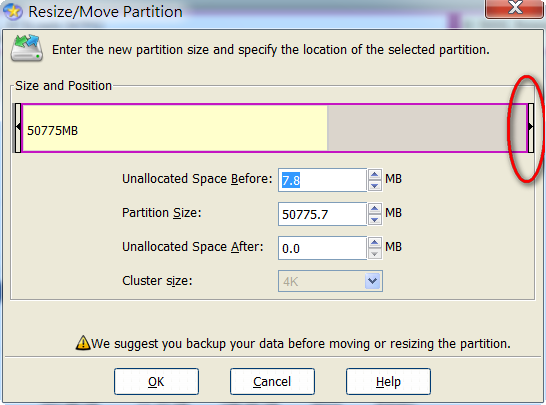
3-4)按著滑鼠左鍵拖拉右邊界來決定D槽大小。切記:不要動到黃色部份。下方"Unallocated Space After"為要分割出來的D槽大小。確定大小後放開滑鼠,點選OK。

3-5)現在看到新的D槽分割區,灰色部份。然後按左下方的Apply,就完成分割了。

3-5)跳出小視窗,再次確認分割

3-6)在新的分出來的D槽上按右鍵,選Create

3-7)在跳出的視窗填上D槽的名稱,點選OK,然後在左下方點選Apply就完成了。去檔案總管看看D槽出來。

4)最後去看看如何格式化硬碟。



 留言列表
留言列表